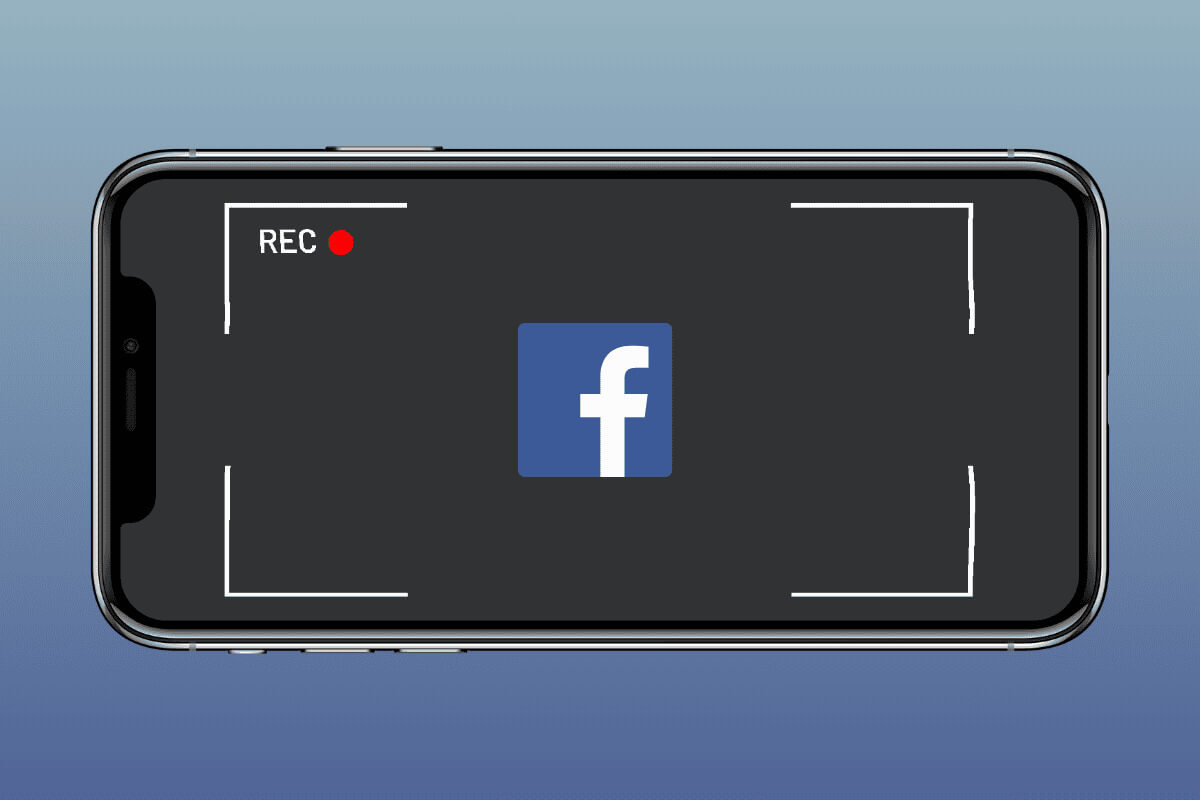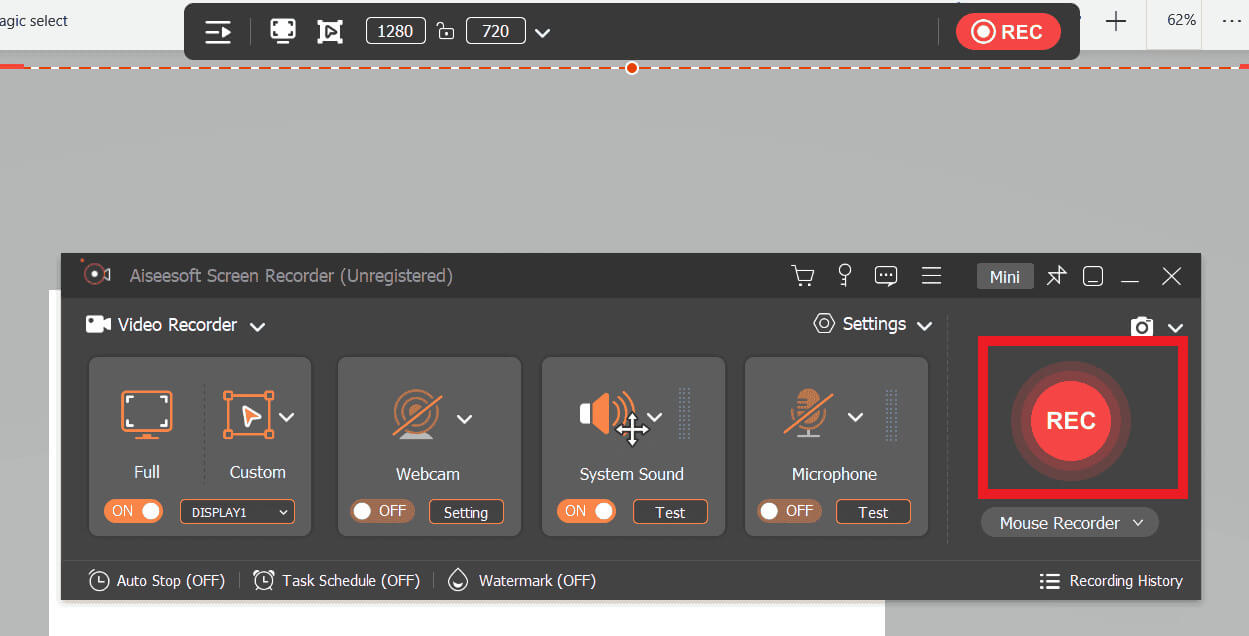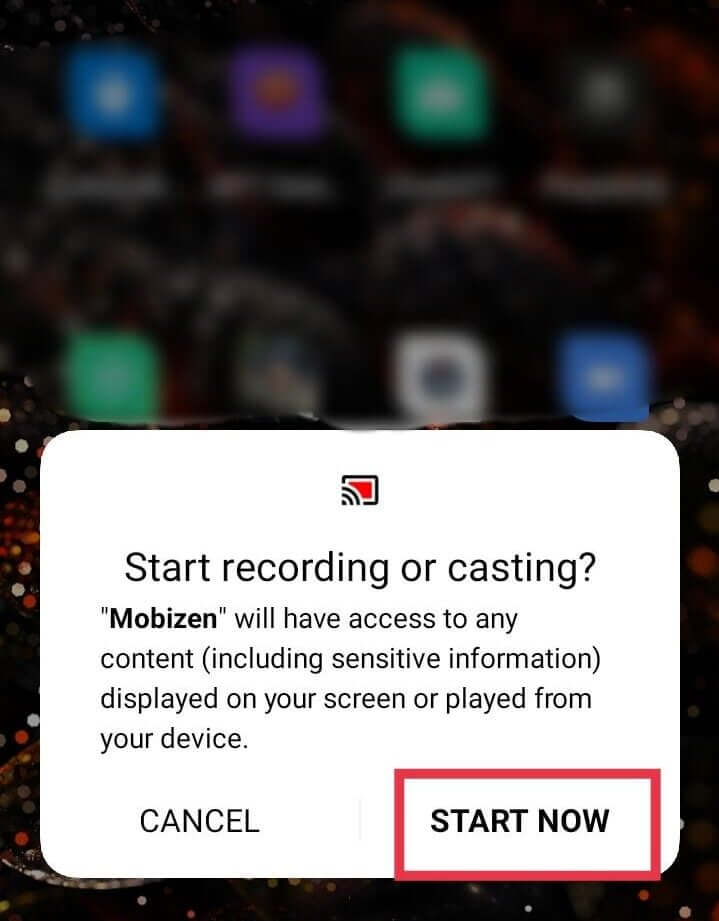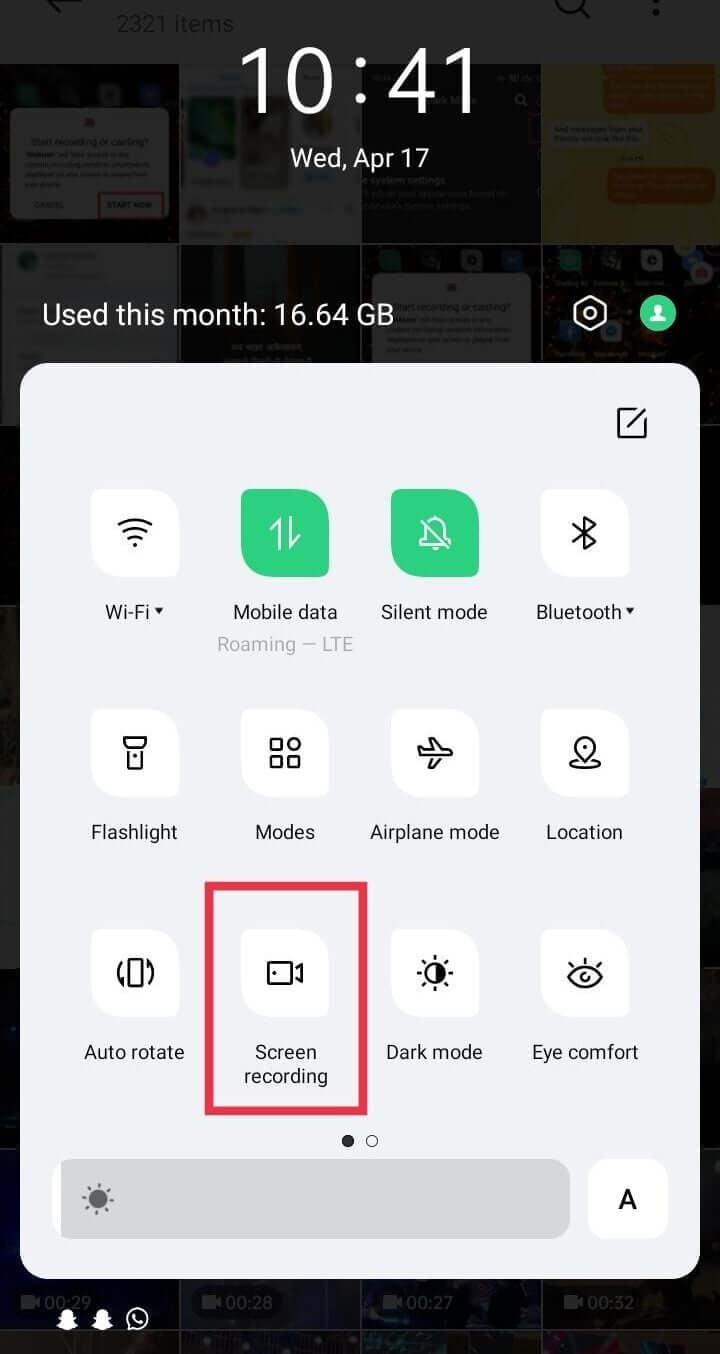كيفية تسجيل فيديوهات من فيسبوك بسهولة
تسجيل الفيديوهات من فيسبوك قد يكون ضروريًا لمشاركة اللحظات المميزة أو الاحتفاظ بالمحتوى المفيد. بغض النظر عن السبب، فإن معرفة كيفية القيام بذلك بشكل صحيح يمكن أن يوفر لك الوقت والجهد. في هذا المقال، سنستعرض خطوات بسيطة وفعالة لتسجيل فيديوهات من فيسبوك، بما في ذلك الأدوات والتطبيقات التي يمكن استخدامها لتحقيق أفضل النتائج.
أصبح Facebook أحد أكثر المنصات شعبية لمشاركة مقاطع الفيديو ومشاهدتها. من البث المباشر إلى مكالمات الفيديو مع الأصدقاء، هناك دائمًا شيء مثير للاهتمام يمكن رؤيته. ولكن ماذا لو كنت تريد حفظ مقطع فيديو مباشر لا يُنسى أو مكالمة فيديو مهمة؟ حسنًا، في هذا الدليل، سنتعرف على عدة طرق لتسجيل مقاطع فيديو فيسبوك على أنظمة التشغيل Windows وMac وiPhone وiPad وAndroid.
كيفية تسجيل مقاطع فيديو الفيسبوك على سطح المكتب
يتضمن كل من نظامي التشغيل Windows وmacOS أدوات مدمجة لتسجيل الشاشة يمكن استخدامها لالتقاط مقاطع فيديو على Facebook.
على Windows
الطريقة 1: استخدم الأداة المضمنة
- اضغط على مفتاح Windows + G لفتح شريط اللعبة.
- انقر على أيقونة الالتقاط.
- انقر على بدء التسجيل.
- افتح Facebook وانتقل إلى الفيديو المطلوب.
- بمجرد الانتهاء، اضغط على مفتاح Windows + Alt + R مرة أخرى أو انقر فوق الزر “إيقاف التسجيل”.
- انقر على أيقونة الالتقاط
الطريقة 2: استخدام مسجل الشاشة AppGeeker
لتسجيل شاشتك وبث مقطع فيديو على فيسبوك، يمكنك تنزيل AppGeeker Screen Recorder واتباع الخطوات التالية:
- تحميل برنامج تسجيل الشاشة AppGeeker.
- افتح الأداة وحدد مسجل الفيديو.
- اضبط الإعدادات للتحكم في جودة إخراج التسجيل الخاص بك.
- افتح تطبيق Facebook وابدأ في بث الفيديو.
- انقر فوق تسجيل.
- بمجرد التسجيل، انقر فوق إيقاف.
- انقر فوق تسجيل | كيفية تسجيل فيديوهات الفيسبوك
على mac
- افتح مشغل كويك تايم.
- اختر ملف ثم حدد تسجيل شاشة جديد.
- انقر على زر التسجيل أو اضغط على بدء التسجيل.
- افتح تطبيق Facebook وانتقل إلى الفيديو المطلوب.
- انقر فوق “إيقاف التسجيل” أو اضغط على مفتاح التشغيل السريع “إيقاف التسجيل”.
كيفية تسجيل فيديوهات الفيسبوك على الهاتف المحمول
على نظام التشغيل iOS
- افتح تطبيق الإعدادات وانتقل إلى مركز التحكم.
- اضغط على تخصيص عناصر التحكم وأضف تسجيل الشاشة.
- افتح تطبيق Facebook وانتقل إلى الفيديو أو البث المباشر.
- اضغط على تسجيل الشاشة في مركز التحكم.
- بمجرد التقاطها، اضغط على إيقاف.
- اضغط على أيقونة تسجيل الشاشة
على Andriod
- اسحب لأسفل من أعلى الشاشة للوصول إلى لوحة الإعدادات السريعة.
- اضغط على تسجيل الشاشة. اضبط أي إعدادات للتسجيل إذا طُلب منك ذلك.
- افتح تطبيق Facebook وقم ببث الفيديو المطلوب.
- اضغط على بدء التسجيل.
- بمجرد الانتهاء، اضغط على إيقاف التسجيل.
- اضغط على بدء التسجيل | كيفية تسجيل فيديوهات الفيسبوك
استخدام تطبيقات تسجيل الشاشة التابعة لجهات خارجية
تتوفر العديد من تطبيقات تسجيل الشاشة التابعة لجهات خارجية على كل من متجر التطبيقات ومتجر Google Play والتي توفر المزيد من الميزات المتقدمة.
iOS: DU Recorder، وGo Record، وMobizen Screen Recorder
Android: AZ Screen Recorder، وMobizen Screen Recorder، وScreen Recorder – مسجل فيديو.
فيما يلي مثال لاستخدام Mobizen Screen Recorder لتسجيل فيديو Facebook على جهازك المحمول:
- تثبيت مسجل الشاشة Mobizen.
- افتح التطبيق وامنح الإذن اللازم.
- افتح تطبيق Facebook وابدأ في بث الفيديو.
- اضغط على تسجيل ابدأ التسجيل ثم اضغط على ابدأ الآن.
- وأخيرًا، اضغط على “إنهاء” لإيقاف التسجيل.
- اضغط على ابدأ الآن
اقرأ أيضًا: 20 أفضل مسجلات الشاشة لنظام التشغيل Mac
إذن، هذه هي الطريقة التي يمكنك من خلالها تسجيل مقطع فيديو على فيسبوك. يمكنك الآن إضفاء مظهر جديد على ألبوماتك على Facebook. إذا كان لديك أي استفسارات أو اقتراحات، أخبرنا بها في قسم التعليقات أدناه. ترقبوا احلى هاوم للحصول على المزيد من الأدلة المفيدة.
تسجيل الفيديوهات من فيسبوك يعد طريقة رائعة لحفظ المحتوى المفضل لديك ومشاركته مع الأصدقاء والعائلة. من خلال اتباع الخطوات التي تم توضيحها، يمكنك بسهولة تسجيل وحفظ الفيديوهات دون عناء. ابدأ الآن واستمتع بمشاهدة مقاطعك المفضلة في أي وقت.